Comment Fusionner Ou Supprimer Les Contacts En Double Dans Outlook 2016
Pour de nombreuses organisations et utilisateurs, MS Outlook est le client de messagerie principal pour la communication avec leurs clients et partenaires. Et, s’agissant de la confiance et des performances, Outlook n’a pas de remplaçants ni de solutions de rechange. Il s’agit d’un client de messagerie hautement professionnel et professionnel, répondant à tous vos besoins tels que la messagerie électronique, l’agenda, la gestion des contacts, etc. Parfois, vous pouvez être confronté au problème fusionner ou supprimer les contacts en double dans Outlook. Le problème des contacts en double entraîne des problèmes de stockage et des performances dégradées. Il surcharge Outlook et peut provoquer un blocage de l’application.
Malheureusement, aucun processus ne permet de supprimer instantanément les contacts en double. Par conséquent, pour résoudre et supprimer les contacts en double dans Outlook, nous devons d’abord connaître les raisons du problème afin qu’il puisse être évité à l’avenir.
Solution Rapide– Si vous souhaitez fusionner ou supprimer les contacts en double dans Outlook sans problème, vous devez essayer l’outil SysTools Outlook PST Fusionner. Ce logiciel vous aidera à combiner plusieurs contacts Outlook et à supprimer les doublons.
Télécharger Acheter Maintenant
(100% Sûre)
Raisons De La Duplication Des Contacts Dans Outlook 2016
Les raisons courantes de création de contacts en double dans Outlook 2016 sont répertoriées pour vous permettre de comprendre les scénarios et d’éviter de les répéter.
- Message glissé dans le dossier Contacts: si les courriels sont glissés dans le dossier Contacts, un nouveau contact est créé automatiquement dans Outlook. C’est une cause majeure de création de contacts en double.
- Même personne avec différents comptes de messagerie: une autre raison de duplication de contact est lorsqu’un utilisateur utilise différents comptes de messagerie portant le même nom. Ainsi, un nouveau contact sera créé pour la même personne.
- Synchronisation des contacts: pour rechercher facilement des personnes et tout synchroniser, vous devez synchroniser le contact Outlook avec votre ordinateur portable ou votre appareil mobile et, parfois, avec des plateformes sociales telles que Facebook Messenger, LinkedIn, Twitter, etc., ce qui aboutit à la duplication de contacts.
- Plusieurs carnets d’adresses sur Exchange: il s’agit d’un scénario avec de nombreuses organisations qui gèrent plusieurs carnets d’adresses sur leur serveur Exchange.
Méthodes Manuel Pour Fusionner Ou Supprimer Les Contacts En Double Dans Outlook 2016
Les méthodes décrites ici s’appliquent à Outlook 2019, Outlook 2016, Outlook 2013, Outlook 2010, Outlook 2007.
Méthode 1: Supprimer Les Contacts Un Par Un
1: Lancez Outlook, regardez en bas à gauche de la fenêtre Outlook l’icône Contacts en surbrillance et cliquez dessus.
2: Recherchez le groupe Affichage actuel dans le ruban horizontal supérieur d’Outlook et cliquez sur Téléphone.
3: Maintenant, maintenez la touche CTRL enfoncée, cliquez un par un sur les contacts en double, puis appuyez sur la touche Suppr.
Méthode 2: Exporter Et Importer Des Contacts En Double
Vous ne pouvez pas supprimer des milliers de contacts en double un par un, cela vous prendra beaucoup de temps et la tâche sera très complexe. Par conséquent, le meilleur moyen consiste à exporter tous les contacts dans un nouveau dossier à l’aide de la fonctionnalité Outlook, qui exclut les doublons lors de l’exportation. Et, une fois exporté, vous pouvez importer le nouveau dans Outlook immédiatement. Follow thé steps one by one as mentioned tô fusionner ou supprimer les contacts en double dans Outlook.
1: démarrez Outlook et cliquez sur Personnes dans le coin inférieur gauche de la fenêtre Outlook.
2: Vous verrez les contacts sous Mes contacts. Cliquez simplement avec le bouton droit de la souris et sélectionnez Nouveau dossier.
3: Entrez le nom du nouveau dossier, dites «Supprimer le contact en double».
4: Revenez au dossier de contacts d’origine et développez la liste de contacts, sélectionnez tous les contacts à l’aide de CTRL + A, puis faites-les glisser dans le dossier “Supprimer le contact en double”.
5: Maintenant, allez dans Fichier >> Ouvrir & Exporter >> Importer / Exporter
6: Sélectionnez Exporter vers un fichier dans la liste sous Choisissez une action à exécuter, puis cliquez sur Suivant.
7: Ensuite, choisissez Valeurs séparées par des virgules sous Créer un fichier de type, puis cliquez sur Suivant.
8: Sélectionnez le dossier Remove Duplicate Contact et cliquez sur Next.
9: À la fin, cliquez sur Parcourir pour rechercher l’emplacement souhaité pour enregistrer le fichier, cliquez sur Suivant, puis sur Terminer.
Étapes Pour Réimporter Des Contacts Dans Outlook
1: Dans Outlook, cliquez sur Fichier >> Ouvrir et exporter >> Importer / Exporter.
2: Choisissez maintenant Importer d’un autre programme ou fichier dans la liste, puis sélectionnez Valeurs séparées par une virgule.
3: Cliquez sur Parcourir et sélectionnez l’emplacement où vous avez enregistré le fichier exporté. Choisissez également Ne pas importer les éléments en double à partir des options, puis cliquez sur Suivant.
4: Enfin, sélectionnez le dossier Contact par défaut comme destination pour l’importation et cliquez sur Terminer.
Méthode Automatisée Pour Fusionner Ou Supprimer Les Contacts En Double Dans Outlook
Si vous recherchez une méthode rapide pour fusionner ou supprimer contacts en double dans Outlook, vous pouvez simplement opter professionnel automatisé, logiciel Fusionner un Outil de fichier PST. L’outil fonctionne fabuleusement pour combiner ou supprimer les éléments en double des fichiers de données Outlook, notamment les courriels, les contacts, l’agenda, etc. Il prend en charge à fusionner Plusieurs Fichiers PST d’archive Outlook. Le logiciel possède une interface utilisateur graphique très interactive et facile à utiliser.
Étapes pour fusionner des contacts Outlook sans doublons sont les suivants;
Étape 1. Téléchargez et installez le logiciel de fusion PST.

Étape 2. Sélectionnez les fichiers PST que vous souhaitez fusionner.

Étape 3. Fusionner dans un nouveau profil PST, PST existant ou Outlook.

Étape 4. Sélectionner les champs de contacts pour supprimer les contacts en double.
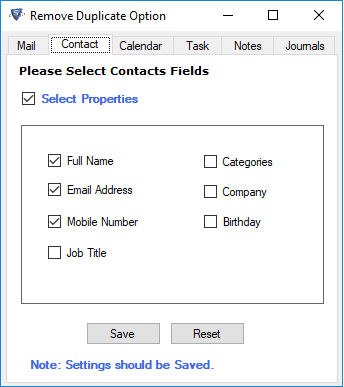
Étape 5. Cliquez sur le bouton Suivant pour démarrer le processus de fusion.

Mots Finaux
Il existe de nombreuses façons de fusionner ou supprimer les contacts en double dans Outlook, mais nous avons mentionné les méthodes qui fonctionnaient pour nous avec une précision et une sécurité de 100%. Par conséquent, si vous rencontrez des problèmes avec des contacts en double ou des éléments de données Outlook en double, vous devez essayer les méthodes ci-dessus.
Questions Fréquemment Posées
Oui, l’outil SysTools PST Fusionner vous permet de combiner plusieurs contacts Outlook et de supprimer les doublons sans perdre de données.
À l’aide de ce logiciel, vous pouvez fusionner des contacts Outlook en double en 2019, 2016, 2013, 2010, 2007 et d’autres versions. Il permet également à l’utilisateur d’exclure ou d’inclure des éléments supprimés.
Oui, vous pouvez facilement combiner le fichier archive .pst avec un autre fichier PST à l’aide de la solution automatisée mentionnée.

